将敏感度标签用于Microsoft Loop
将敏感度标签与Microsoft Loop结合使用,为用户使用此应用创建的与Loop相关的数据添加额外的保护层。 此保护扩展到智能 Microsoft 365 Copilot 副驾驶®。
Loop支持文件级别的敏感度标签,以帮助保护组件和页面:
- 用户可以手动应用已发布的敏感度标签,这些标签具有 “文件”& 其他数据资产 标签范围,包括应用已配置为 立即应用权限的加密的敏感度标签。
- 支持水印作为标签设置,但不支持文本字符串中的变量。
- 标签发布策略支持强制标签和默认文档标签作为设置。
- 支持的其他策略设置:
- 删除标签或降低标签优先级的理由
- “了解详细信息”链接
示例Loop组件,该组件当前标有应用加密的“机密 \ 所有员工敏感度”标签,显示其他可用标签:
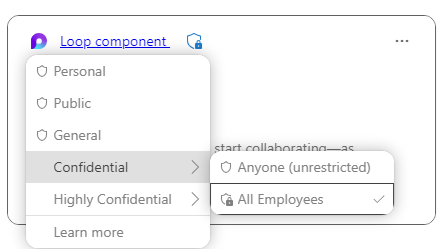
Loop支持容器级别的敏感度标签,以帮助保护对工作区的访问:
- 此功能目前在 Loop 应用的 Web 版本上为租户拥有的工作区推出。
- 可以在创建新工作区时应用敏感度标签,或者将敏感度标签应用或更改为“更多 (...”) 工作区配置。
- 使用具有 SharePoint Embedded 管理员角色的 SharePoint 管理中心,可以查看和更改 容器>活动容器中应用的敏感度标签。
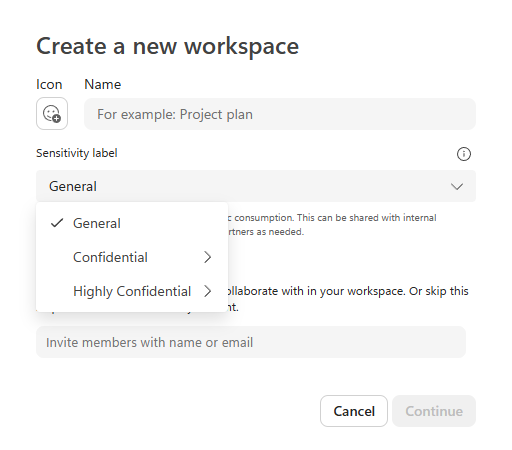
有关将敏感度标签与Loop结合使用时的要求、支持的方案和限制的更多详细信息,请参阅以下部分。
有关存储Loop相关内容的信息,请参阅Loop存储。
用于保护Loop组件和页面的敏感度标签
若要将敏感度标签应用于Loop组件和页面,需要为敏感度标签启用 SharePoint 和 OneDrive。 然后,可以将敏感度标签应用于以下应用中的循环组件和页面:
- Loop应用 (Web 和移动)
- Outlook (桌面、移动、Web) 中的Loop
- 智能 Microsoft 365 Copilot 副驾驶® Business Chat中的 Copilot Pages
当Loop组件和页面由敏感度标签加密时,智能 Microsoft 365 Copilot 副驾驶®遵循 EXTRACT 使用权限。 除非向用户授予此使用权限,否则智能 Microsoft 365 Copilot 副驾驶®不会汇总此Loop数据。
与应用于 SharePoint 和 OneDrive 中的文档的敏感度标签一样,支持以下 审核事件 :
- 已向文件应用敏感度标签
- 已更改应用于文件的敏感度标签
- 已从文件除敏感度标签
Loop组件和页面的限制
不支持以下标记功能:
- 标签颜色
- 其他语言的标签名称和说明
- Headers and footers
- 水印和动态水印中的变量
- 自动标记和建议标记
- SharePoint 文档库的默认标签
- 为以下任何 加密设置配置的敏感度标签:
- 允许用户分配权限,有时称为“用户定义的权限”
- 用户对内容的访问权限过期设置为“从不”以外的值
- 已选择“双密钥加密”
由于 Microsoft Planner 和 Microsoft To Do 中的任务管理工具不支持加密,因此它们停止同步由敏感度标签加密的Loop组件或页面。
用于保护Loop工作区的敏感度标签
若要将敏感度标签应用于租户级别的Loop工作区,需要为容器启用敏感度标签,并且标签范围包括组 &网站。 然后,可以将敏感度标签应用于 Loop Web 应用中Loop工作区,以便这些工作区中的内容受以下标签设置的保护,这些设置记录在 Microsoft Teams、Microsoft 365 组和 SharePoint 网站中的内容:
- 外部用户访问
- 从 SharePoint 网站进行外部共享
- 非托管设备的访问
- 身份验证上下文
- SharePoint 网站的默认共享链接(仅限 PowerShell 的配置)
- 站点共享设置 (仅限 PowerShell 的配置)
尽管Loop工作区存储在 SharePoint Embedded 容器而不是 SharePoint 网站中,但网站的列出的敏感度标签设置在功能上是相同的。
Loop工作区的限制
与应用于Loop组件和页面的敏感度标签一样,Loop工作区的敏感度标签不支持其他语言的标签颜色或标签名称和说明。
以下Loop内容不受容器标签设置的保护:
- 链接的文件
- 上传到工作区的文件,因为这些文件存储在用户的 OneDrive 中
- 由于这些文件存储在用户的 OneDrive 中,因此在工作区中创建的视频